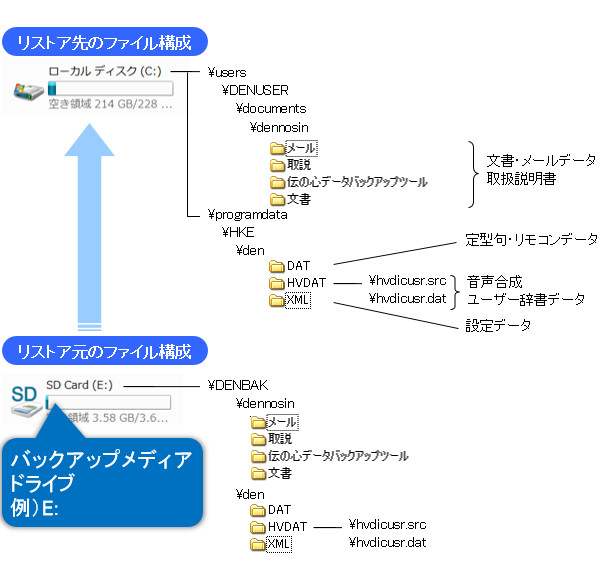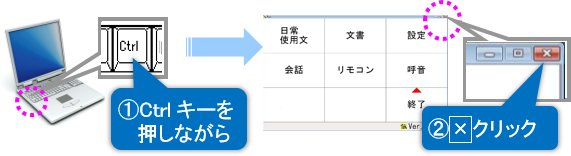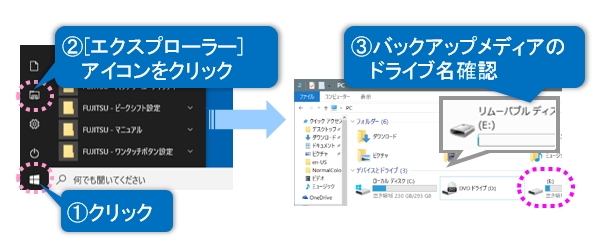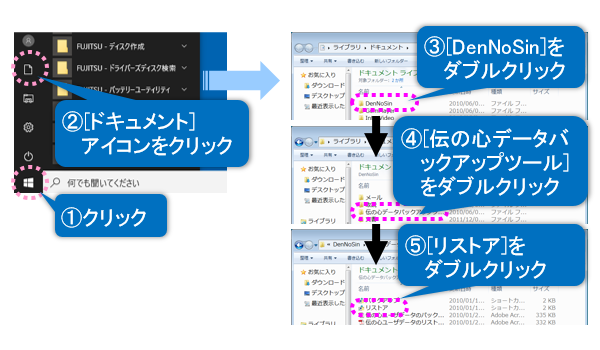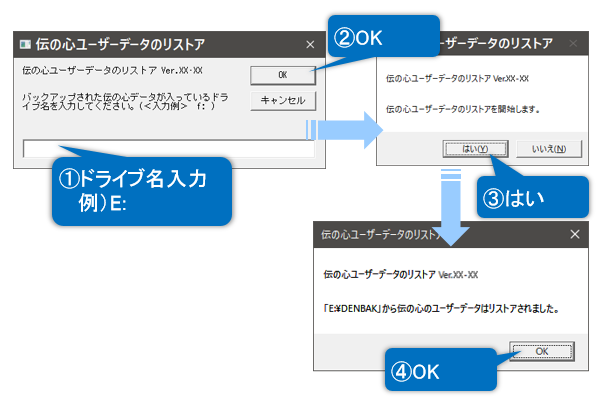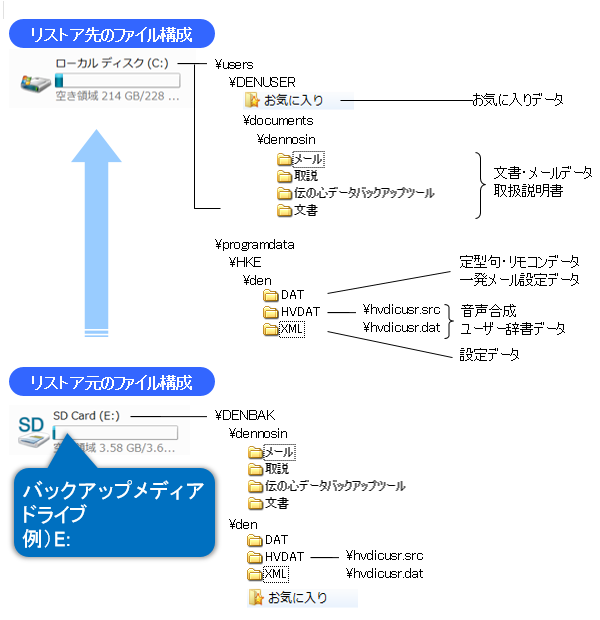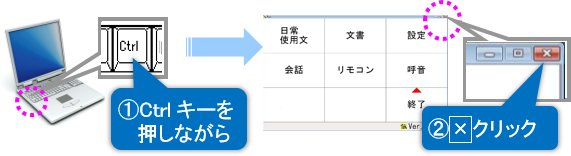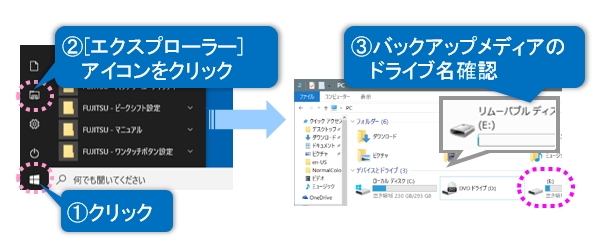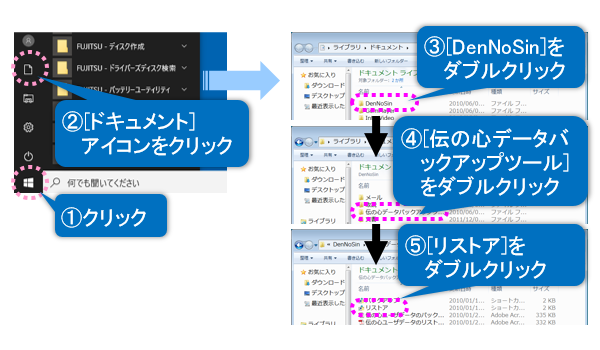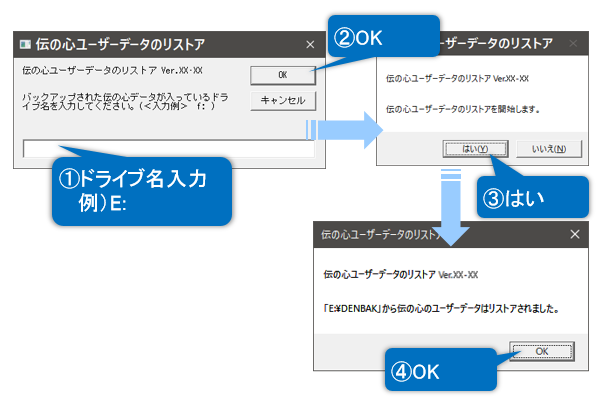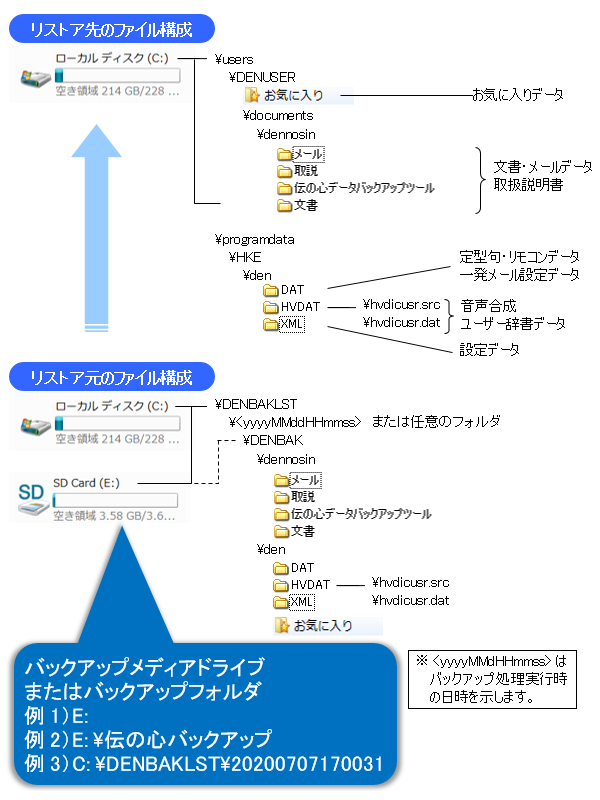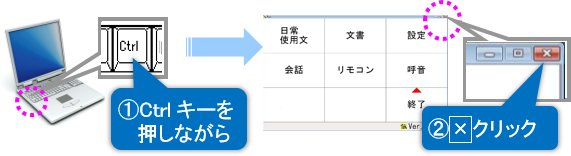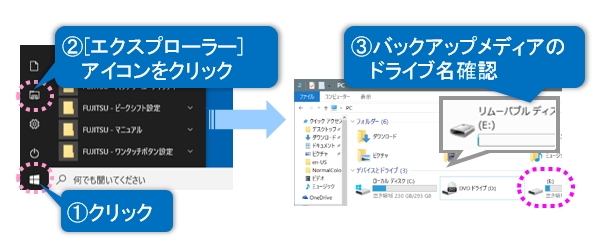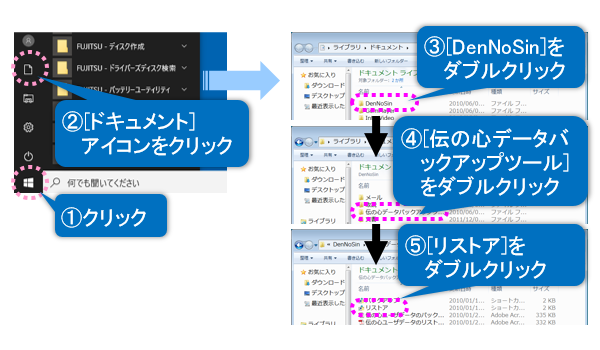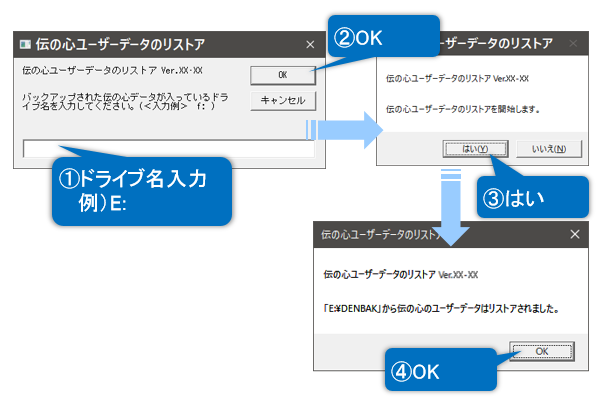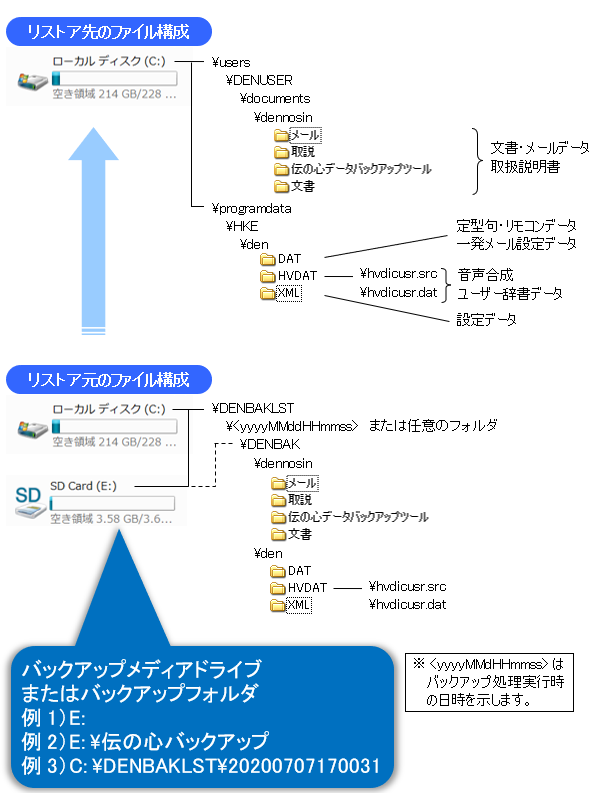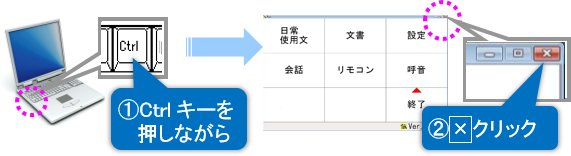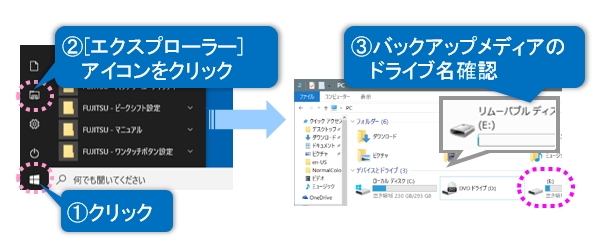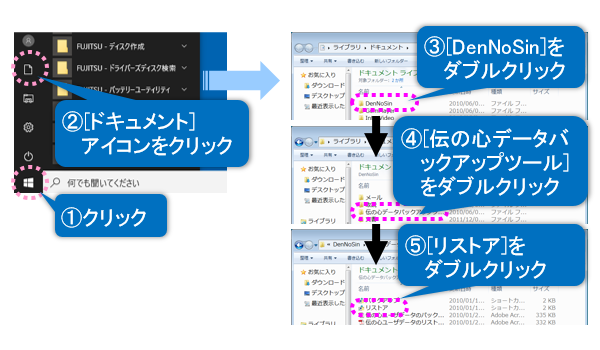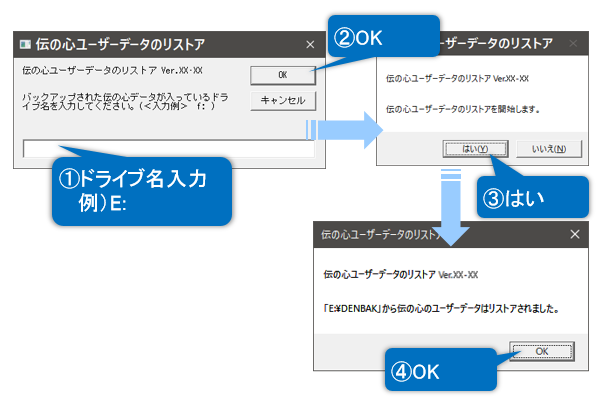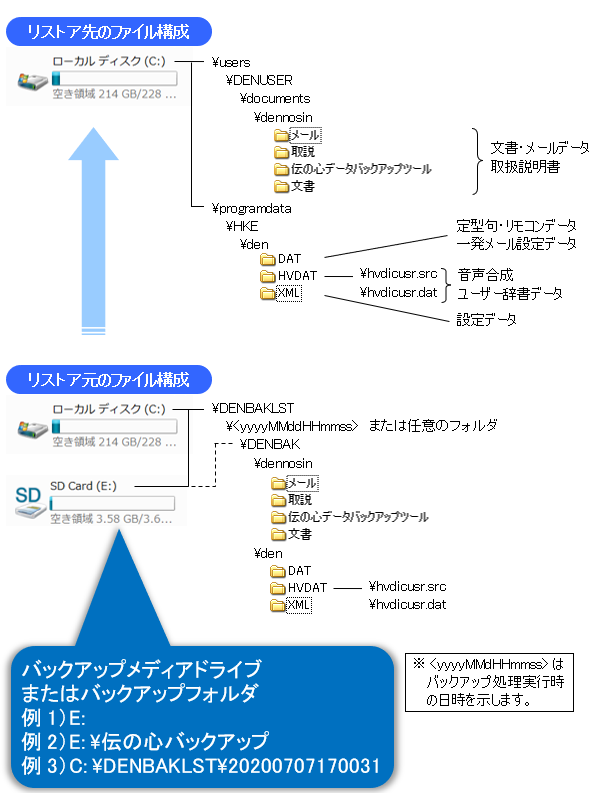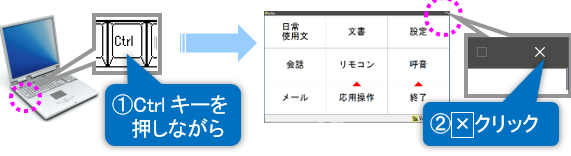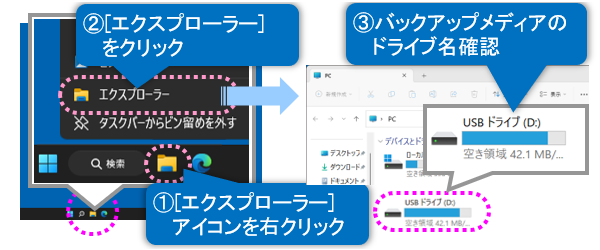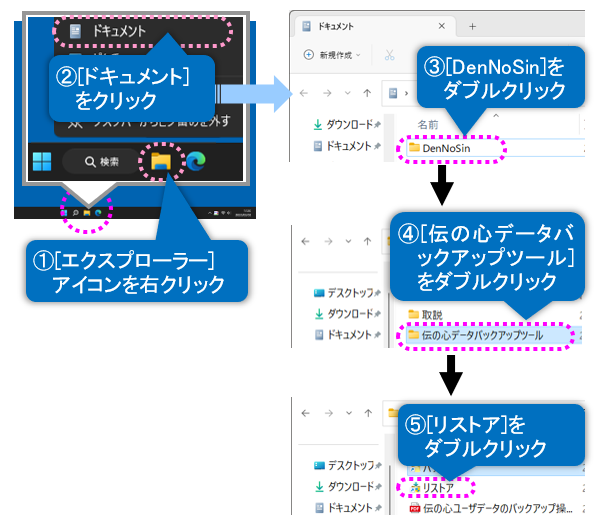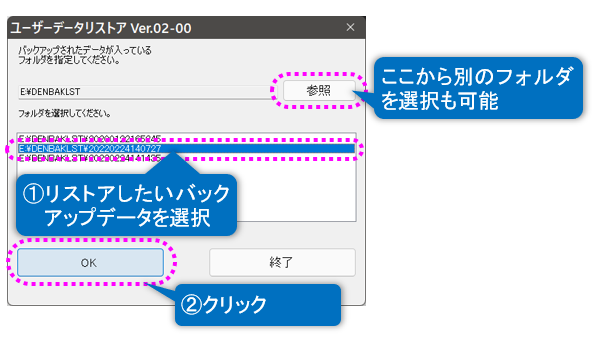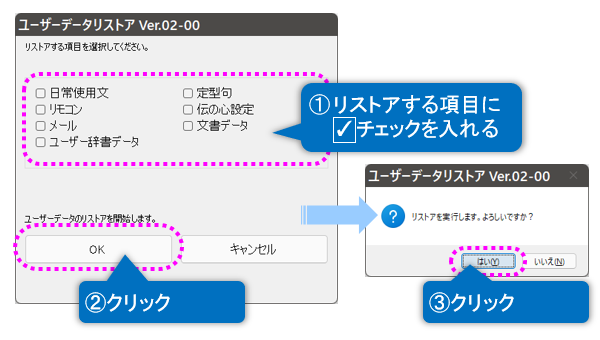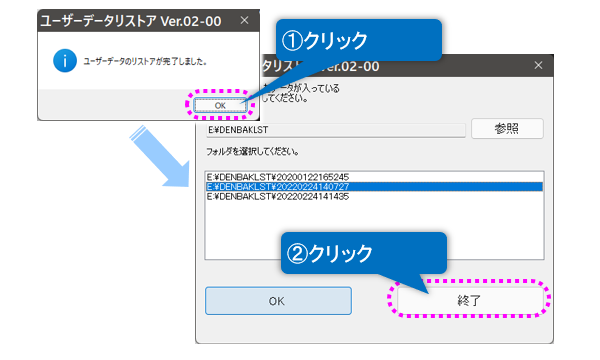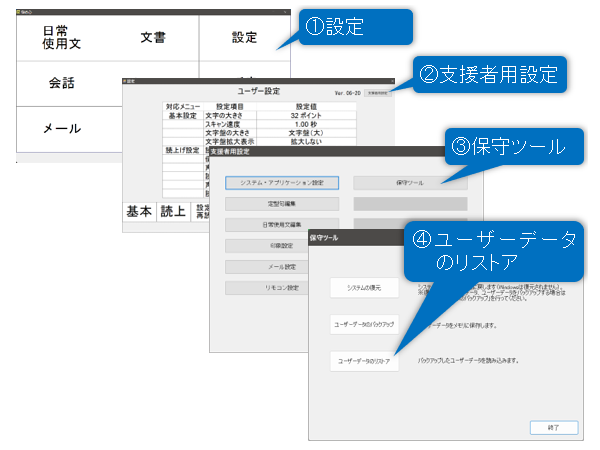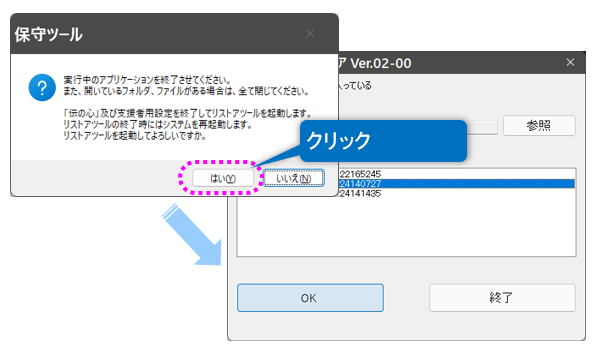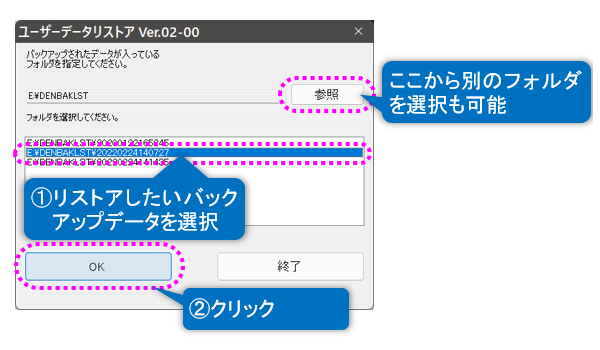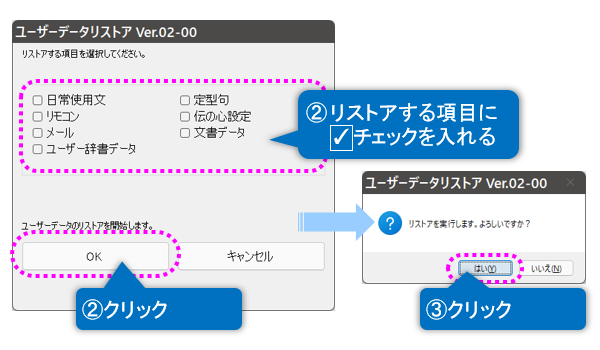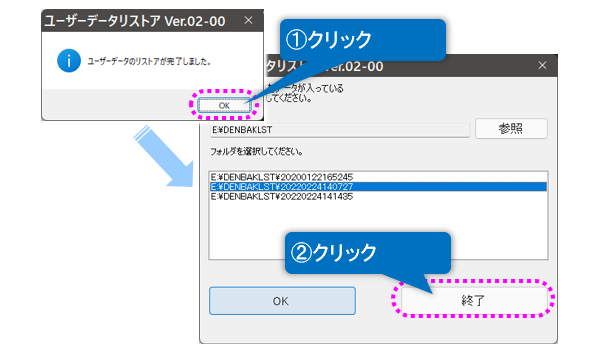| ���X�g�A�c�[�����g��---- |
�u�`�̐S�v�\�t�g�E�F�A���I�������Ă���s���܂��B |
|
| |
|
| (1) |
�܂��A�u�`�̐S�v���I�������ăf�X�N�g�b�v��ʂ�\�������܂��B
�L�[�{�[�h���uCtrl�v�L�[�������Ȃ���A�u�`�̐S�v�̃��C�����j���[�E���[×]�{�^�����}�E�X�ŃN���b�N���Ă��������B |
|
|
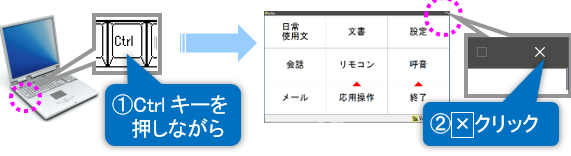
|
| (2) |
���ɁA���X�g�A���i�o�b�N�A�b�v�f�[�^�̓��������f�B�A�j�̃h���C�u���܂��̓t�H���_�̃A�h���X���m�F���܂��B�i�o�b�N�A�b�v���f�B�A���u�`�̐S�v�ɑ������Ă��������B�j |
|
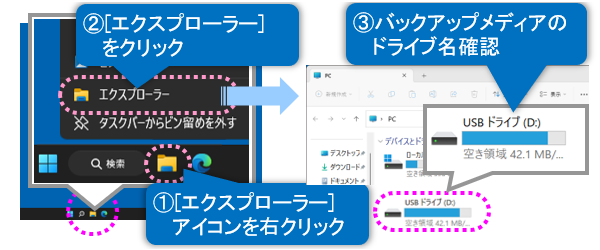 |
| �� |
���X�g�A����C�h���C�u�̏ꍇ�̓o�b�N�A�b�v���f�B�A���u�`�̐S�v�ɑ�������K�v�͂���܂���B |
| |
|
| (3) |
���X�g�A�c�[�����N�������܂��B
�f�X�N�g�b�v��ʉ���[�G�N�X�v���[���[]�A�C�R�����}�E�X�ʼnE�N���b�N����ƃ��j���[���\�������̂ŁA[�h�L�������g] ���}�E�X�ŃN���b�N���āA�h�L�������g��ʂ�\�������Ă��������B
�h�L�������g��ʂɂāA�uDenNoSin�v→�u�`�̐S�f�[�^�o�b�N�A�b�v�c�[���v→�u���X�g�A�v�̏��ԂɃ}�E�X�Ń_�u���N���b�N���Ă����܂��B |
|
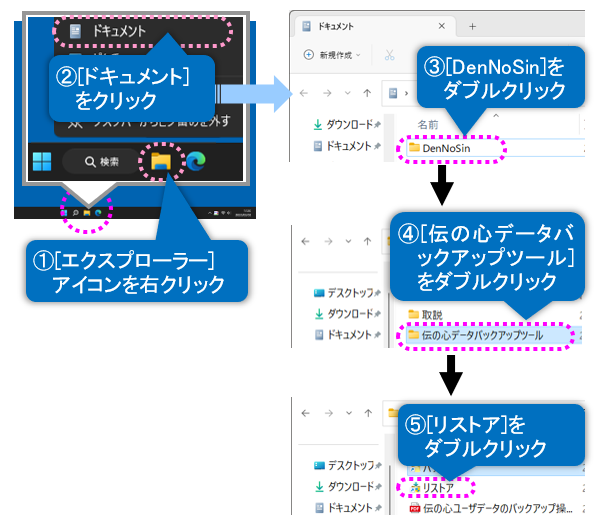 |
| |
| (4) |
���[�U�[�f�[�^���X�g�A��ʂ��\������܂��B
��ʂ̃��X�g�ɂ͉��L�̃��X�g���\������܂��B
- �A���t�@�x�b�g�����Ō������āA�ŏ��Ɍ������������[�o�u�����f�B�A����������Ă���h���C�u�ɁuDENBAKLST�v�t�H���_������A�uDENBAKLST�v�t�H���_�̃A�h���X�ƁA�uDENBAKLST�v�ȉ��̃o�b�N�A�b�v�f�[�^�̃��X�g��\���B
- �����[�o�u�����f�B�A��������Ȃ������ꍇ�́A�uC:�v�h���C�u�́uDENBAKLST�v�t�H���_��������1�Ɠ��l���X�g��\���B
- �����[�o�u�����f�B�A�ɁuDENBAKLST�v�t�H���_���Ȃ������ꍇ��uDENBAKLST�v�t�H���_�Ƀ��X�g�A�\�ȃo�b�N�A�b�v�f�[�^
|
|
| |
| (5) |
�o�b�N�A�b�v�f�[�^�̃��X�g���烊�X�g�A�������o�b�N�A�b�v�f�[�^��I�����܂��B
���X�g�\������Ă���o�b�N�A�b�v�f�[�^�����X�g�A�������o�b�N�A�b�v�f�[�^�ł͂Ȃ��ꍇ�́A�Q�ƃ{�^�����}�E�X�ŃN���b�N���ă��X�g�A�������o�b�N�A�b�v�f�[�^�̓����Ă���t�H���_��I�����܂��B
���uDENBAK�v�t�H���_�������Ă���t�H���_���w�肭�������B |
|
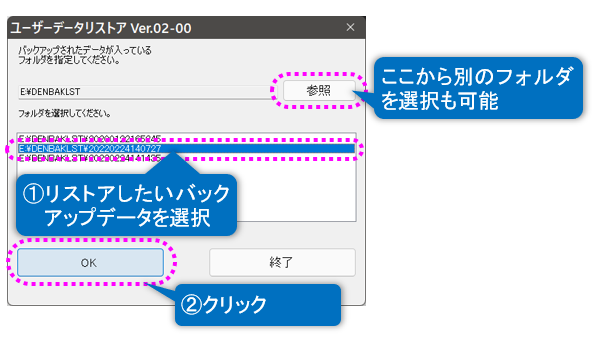 |
| (6) |
�o�b�N�A�b�v�f�[�^��I��������A[OK]�{�^�����}�E�X�ŃN���b�N���܂��B
���X�g�A���ڂ̑I����ʂ��\�������̂ŁA���X�g�A���鍀�ڂɃ`�F�b�N ������[OK]�{�^�����}�E�X�ŃN���b�N���܂��B |
|
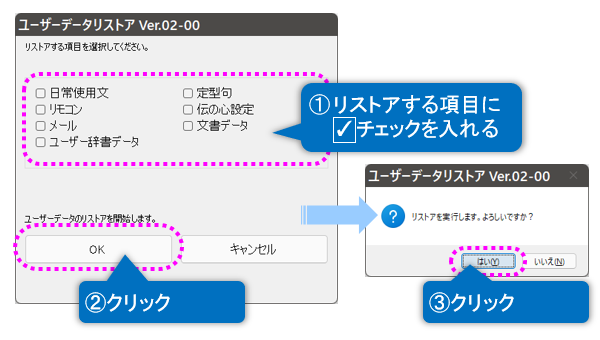 |
| |
�m�F��ʂ��\�������̂ŁA[�͂�]�{�^�����}�E�X�ŃN���b�N���Ă��������B���[�U�[�f�[�^�̃��X�g�A���n�܂�܂��B |
|
| |
|
| (7) |
���X�g�A���I������ƁA�������b�Z�[�W���\������܂��̂ŁA[OK]�{�^�����}�E�X�ŃN���b�N���Ă��������B |
|
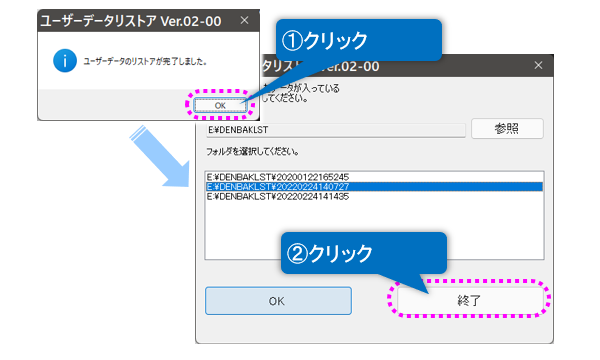 |
| |
���[�U�[�f�[�^���X�g�A��ʂɖ߂��Ă���̂ŁA[�I��]�{�^�����}�E�X�ŃN���b�N���Ă��������B |
| |
|
|
| (8) |
���[�U�[�f�[�^���X�g�A��ʂ����܂��B |
|